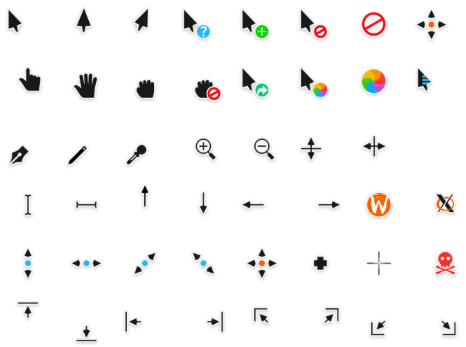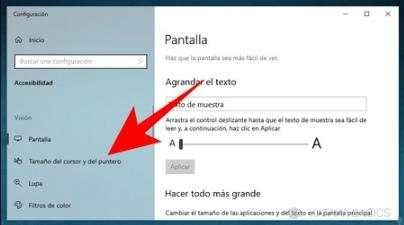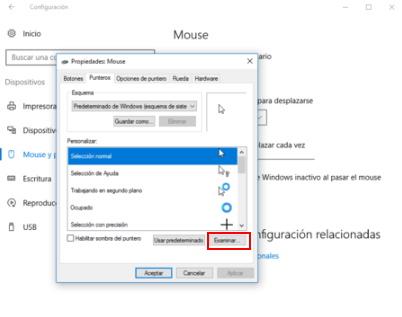Anteriormente existía un solo tipo de cursor, que todas las personas empleaban en Windows en las versiones anteriores.
Sin embargo; en la actualidad se pueden tener otras formas o tipos de cursores que se han diseñado para Windows 10, por lo que existe una lista con varios tipos para que la persona lo cambie cuando lo desee.
Aunque es importante acotar que no necesariamente son mejores o más atractivos que el que trae Windows con su instalación.
Selección de cursores para Windows 10 y su procedimiento
Lo primero que se recomienda es que la persona pueda validar cuales son los tipos de cursores que posee en la galería de Windows 10 que son los que trae por defecto.
De tal forma que se puede cerciorar si le agradan o no los que tiene en la última versión de Windows.
El segundo paso muy importante para la selección del tipo de cursor, es que el ordenador tenga Windows 10 activado.
El siguiente paso consiste en que la persona debe escoger en la opción de escritorio, y al pulsar en el mousse el lado derecho se va a desplegar una lista y se debe escoger la opción de personalizar.
Luego la persona debe distinguir la categoría de temas que se puede ubicar en la ventana, del lado izquierdo.
Posteriormente se debe seleccionar la opción que se ubica en la parte inferior en la imagen de vista previa y la persona deberá escoger cursor del mousse.
Una vez realizado este paso, se le va a desplegar a la persona, una ventana que le permitirá personalizar los cursos para la utilización de Windows 10.
Descargar Cursores para Windows 10
Los cursores de Windows 10 no son compatible con otros windows y lo mismo ocurre al contrario, los de otros Windows no es compatible con Windows 10.Sin lugar a dudas, Windows 10 es el que cuenta con una mayor cantidad de cursores, no de forma predetermonada solo, sino tambien modificados.
En este artículo puedes descargar el pack que contiene 124 tipos de cursores diferentes, cada pack tiene un tema en concreto y con el viene todas las opciones de cursores diferente, para cuando esta cargando, para cuando se va a arrastrar algo…
Cambiar de Cursor en Windows 10
Una vez que la persona se ubica en la pestaña que se llama punteros, puede ejecutar las siguientes opciones:
Si la persona se ubica sobre la sección que se llama esquema y abre la lista que se despliega, podrá observar una lista de packs de punteros que se encuentran pre establecidos.
También la persona al escoger una opción de esa lista, se le cambiará de manera completa la lista de los cursores.
Cuando la persona desea cambiar el cursor de manera individual, es decir uno a uno, la persona debe escoger el puntero de la lista y seleccionar la opción de examinar.
Posteriormente se le abre una ventana que comprende el directorio donde se encuentran archivados de tal forma que se escoge el tipo de cursor que se desea y posteriormente selecciona la opción de aplicar para que se active.